ここでは、Microsoft Forms を利用してアンケートを作成する手順をご案内いたします。
1.Microsoft Forms を開きます。
「+新しいフォーム」をクリックします。
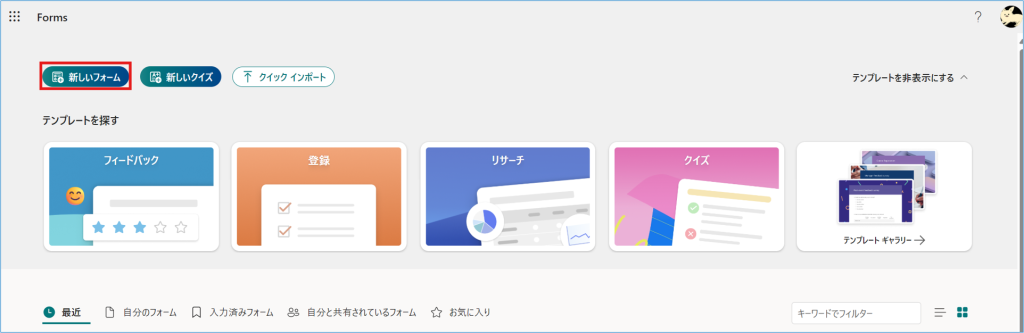
2.【無題のフォーム】をクリックし、①フォーム名と説明を入力します。
作成を進めるので、②【以下でクイックスタート】をクリックします。
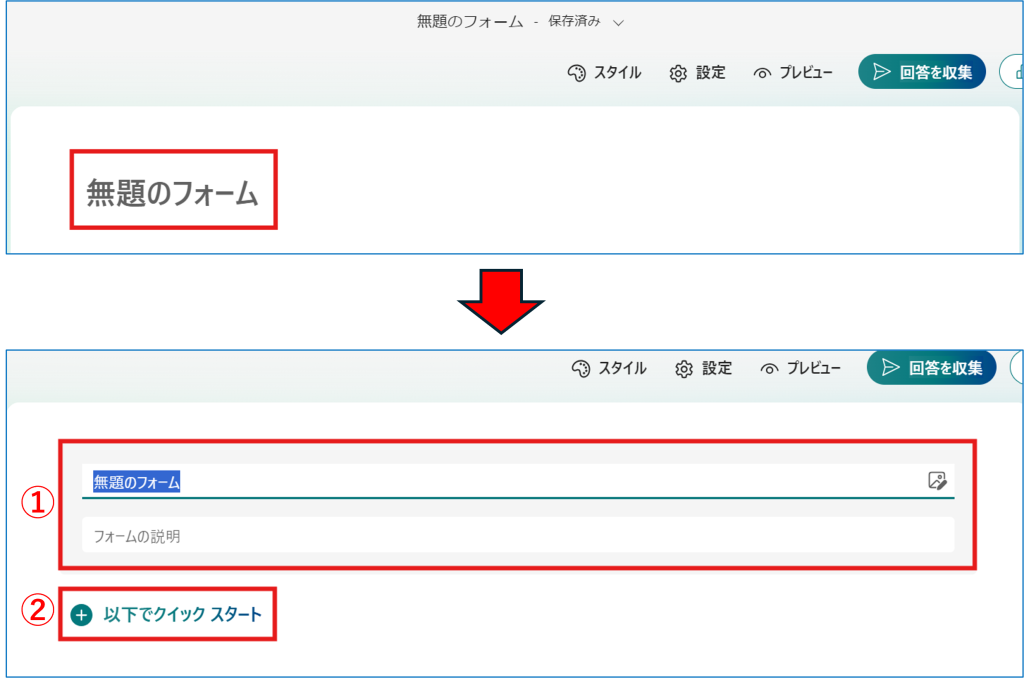
3.「以下でクイックスタート」をクリックすると、以下のように、どのような形式で作成するかを選択できるようになります。
各項目については、表をご参照ください。
ここでは「選択肢」を選んで作成を進めていきます。
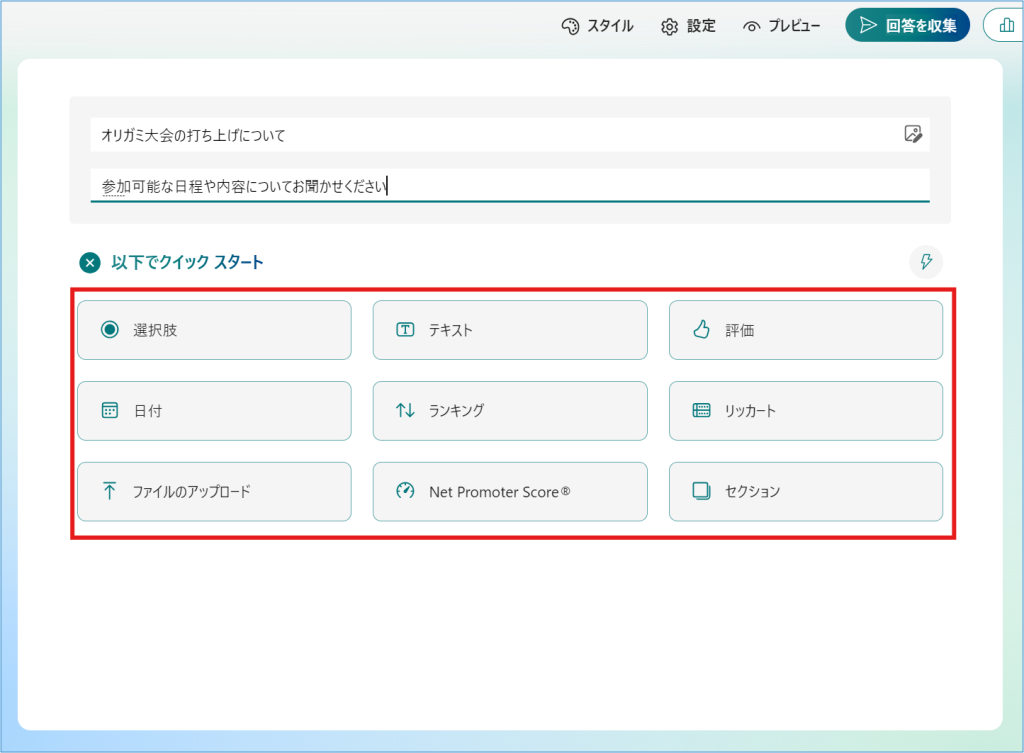
| 項目 | 説明 |
|---|---|
| 選択肢 | 選択項目から1つまたは複数を選択する形式 |
| テキスト | 文章を入力する形式 |
| 評価 | 質問に対して2から10段階で評価を選択する形式 |
| 日付 | 質問に対して日付を選択する形式 |
| ランキング | 選択項目を入替えることで順位を決める形式 |
| リッカート | 複数のステートメント(子項目)に対して選択肢を選ぶ形式 |
| ファイルのアップロード | 質問に対してファイルをアップロードする形式(ファイル数・ファイルサイズを設定します) |
| Net Promoter Score | 質問に対する回答の程度を10段階で表す形式 |
| セクション | 関連する分野ごとに質問をまとめるための機能 |
4.【選択肢】クリック後
①質問を入力し、②回答候補を入力します。
③【複数回答】をチェックすると、複数回答が可能となり、【必須】をチェックする
と、この質問は必ず回答するよう設定できます。
④質問の詳細設定ができます。各項目については表をご参照ください。
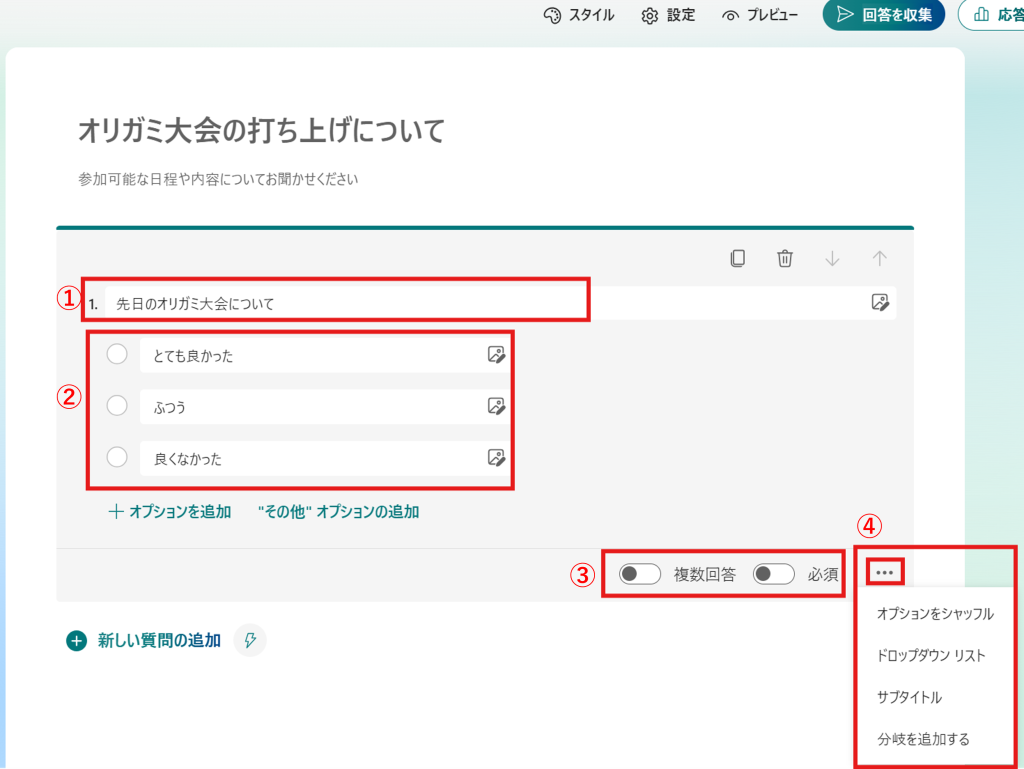
| 項目 | 説明 |
|---|---|
| オプションをシャッフル | オプションの順番をランダムに変更する機能 |
| ドロップダウンリスト | 選択項目をチェック項目からドロップダウン形式(プルダウン形式)へ変更する機能 |
| サブタイトル | 質問項目の下にテキストを追加する機能 |
| 分岐を追加する | 選択項目ごとに次に進むアンケート項目を設定する機能 |
5.質問を追加するには、作成した質問の下の「+新しい質問の追加」から行えます。
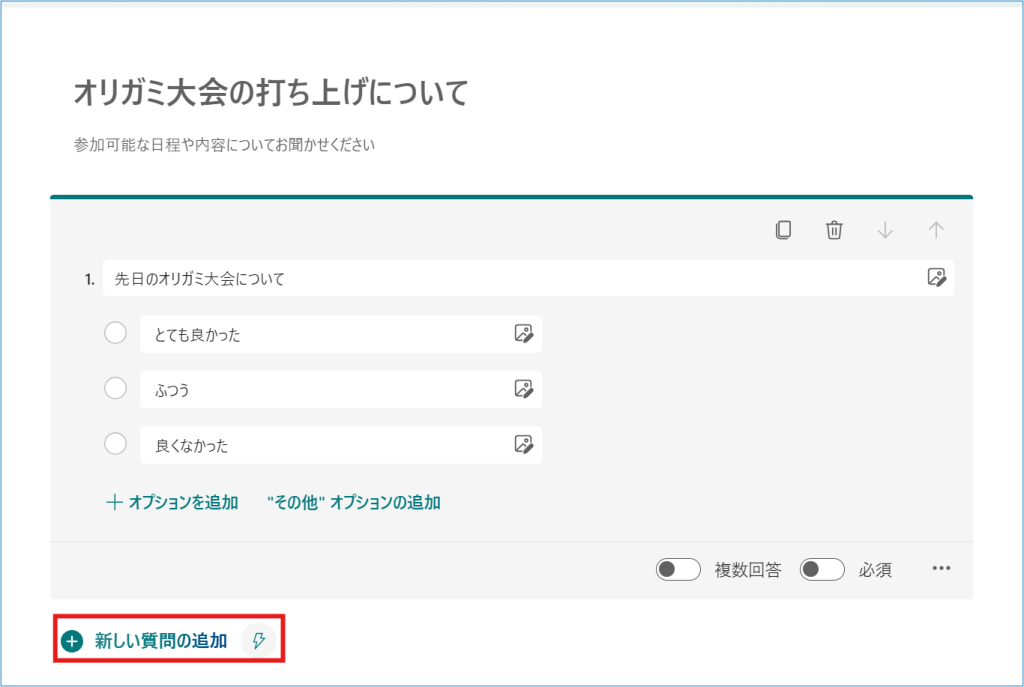
6.作成したアンケートを確認してみましょう。
上部の「プレビュー」をクリックします。

「コンピューター」・「携帯電話/タブレット」での見え方をプレビューできます。
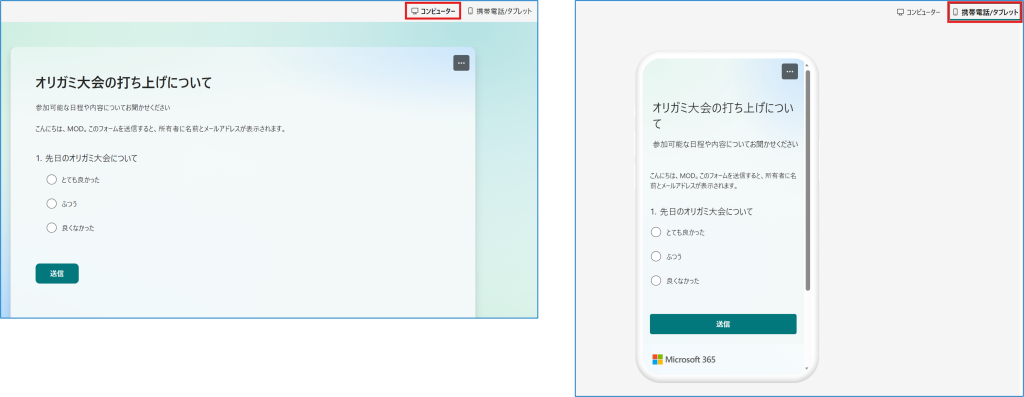
■アンケートを作成する手順はここまでとなります。
※フォームは作成中自動保存されます。
アンケートの収集については、こちら

